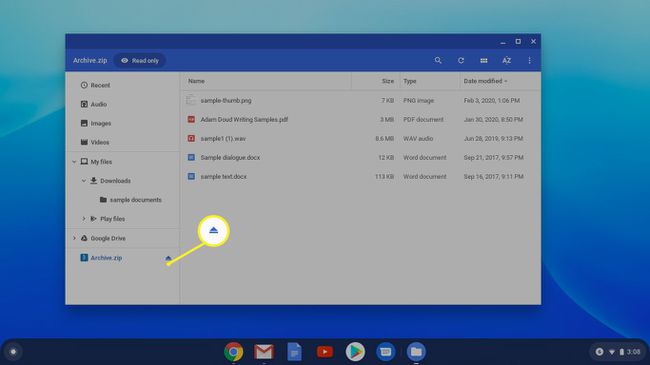Sådan zippes og udpakkes filer på en Chromebook
Hvad skal man vide
- Zip-filer: Åbn appstarteren, og klik Filer, vælg de filer, du vil zippe, højreklik på dem, og vælg Valg af lynlås.
- Unzip: Dobbeltklik på archive.zip fil, vælg og højreklik derefter på de filer, du vil udpakke. Klik Kopi.
- Gå derefter til det sted, hvor du vil udpakke filerne. Højreklik og vælg sæt ind. Når du er færdig, klik Udstøde ud for mappen archive.zip.
Denne artikel forklarer, hvordan man zipper og udpakker en fil på en Chromebook med indbygget ChromeOS værktøjer. Ved brug af zip-filer er en populær måde at komprimere flere filer til en mindre pakke.
Sådan zipper du filer på Chromebook
Zipning og udpakning af filer sker begge i appen Filer, som er en indbygget app i ChromeOS.
-
Åbn din appstarter og klik Filer.
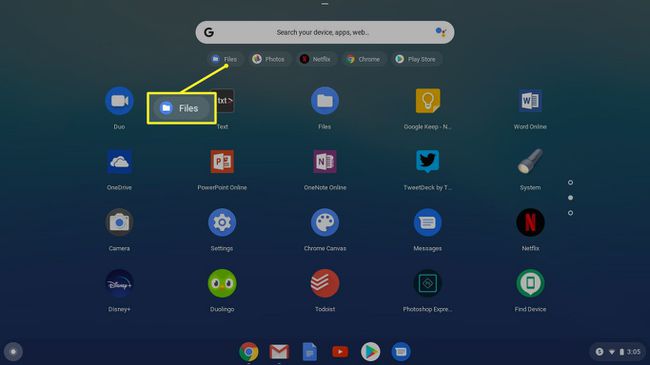
Du kan også åbne appen Filer ved at bruge tastaturgenvejen Flytte+Alt+M
-
Brug venstre sidebjælke til at finde de filer, du vil zippe. Tjek cirklen foran hver fil.
- For at vælge flere på hinanden følgende filer: Klik på den første fil, hold nede Flytte tast, og klik derefter på den sidste fil.
- For at vælge flere filer, men ikke alle: Hold nede Ctrl og klik på de filer, du ønsker.
- For at vælge alle filer: Tryk på Ctrl+EN, som vælger alle filerne på en placering.

-
Højreklik de valgte filer, og vælg derefter Valg af lynlås. Filerne komprimeres til en zip-fil med titlen Archive.zip. Det vises i den samme mappe som de filer, du lige har zippet, alfabetisk nær toppen. Hvis du zipper en mappe, er navnet det samme som mappen med .zip-udvidelsen.
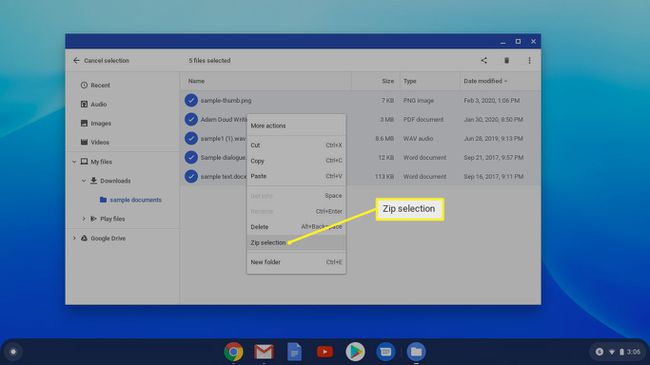
-
Hvis du vil omdøbe filen archive.zip, kan du. Højreklik på filen og klik Omdøb.
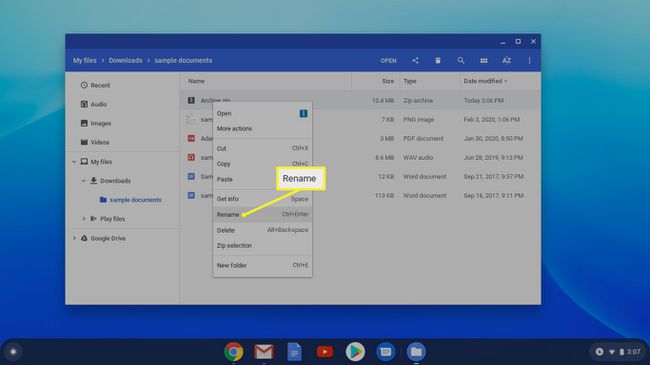
Sådan udpakkes filer på Chromebook
Udpakning af zip-filer er ikke så ligetil. I stedet for at pakke arkivet ud, trækker du manuelt filer ud af det. Heldigvis er det nemt at gøre det.
-
Naviger til og dobbeltklik på archive.zip fil i venstre rude for at åbne arkivet og vise indholdet.
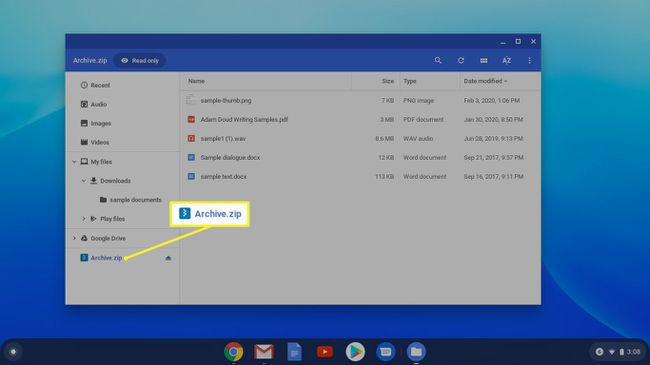
-
På den udvidede arkivskærm skal du vælge og højreklikke på de filer, du vil udpakke. Klik Kopi.

-
Naviger til det sted, hvor du vil udpakke filerne. Højreklik og vælg sæt ind. De filer, du kopierede, placeres på denne nye placering, og du kan redigere dem.

Filer i arkiverede mapper kan åbnes uden at udpakke dem, men ændringer kan ikke gemmes.
-
Klik på, når du er færdig Udstøde ud for mappen archive.zip i venstre kolonne i appen Filer.